Con le impostazioni predefinite, la build pubblica attualmente disponibile di Windows 10 visualizza l'indirizzo e-mail dell'account Microsoft nella schermata di accesso o accesso quando si utilizza un account Microsoft per accedere a Windows 10.
Sebbene non vi sia alcun danno nella visualizzazione dell'indirizzo e-mail dell'account Microsoft sulla schermata di accesso o di accesso del PC, molti utenti desiderano impedire a Windows 10 di mostrare l'indirizzo e-mail dell'account Microsoft nella schermata di accesso o di accesso per motivi di privacy.

Prima di questo, se un utente desiderava nascondere le informazioni dell'account nella schermata di accesso, era necessario utilizzare i Criteri di gruppo o l'Editor del Registro di sistema. Puoi scoprire come nascondere il nome utente e l'indirizzo e-mail dalla guida dettagliata della schermata di login di Windows 10.
Nascondere i dettagli dell'account nella schermata di accesso di Windows 10
Bene, Microsoft ha ascoltato il feedback degli utenti e ha aggiunto un'opzione in Impostazioni per mostrare o nascondere rapidamente i dettagli dell'account come indirizzo e-mail nella schermata di accesso di Windows 10.
Gli utenti che eseguono Windows 10 14328 o versione successiva possono ora mostrare o nascondere le informazioni dell'account nella schermata di accesso competendo sotto le istruzioni menzionate.
Mostra o nascondi l'indirizzo email sulla schermata di accesso in Windows 10
NOTA: questa funzione è disponibile solo in Windows 10 build 14328 e versioni successive. Controlla il tuo numero di build di Windows 10 prima di procedere ulteriormente.
NOTA 2: In Windows 10 14328 e versioni successive, Windows 10 non visualizza i dettagli dell'account come l'indirizzo e-mail nella schermata di accesso.
Passaggio 1: apri l'app Impostazioni facendo clic sull'icona Impostazioni nella parte sinistra del menu Start o utilizzando il logo di Windows + I scorciatoia da tastiera.
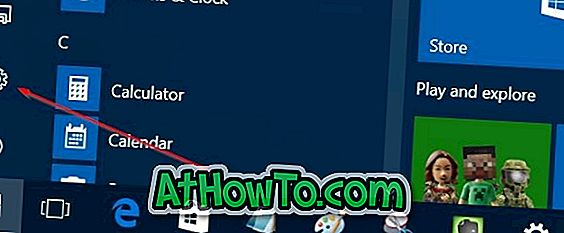
Passaggio 2: fare clic su Account . Fai clic su Opzioni di accesso .
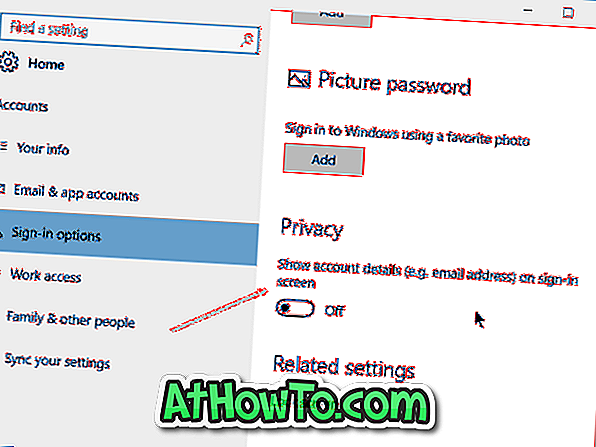
Passaggio 3: nella sezione Privacy, disattivare l'opzione Mostra i dettagli dell'account (ad es. Indirizzo e-mail) nella schermata di accesso per nascondere i dettagli dell'account, incluso l'indirizzo e-mail nella schermata di accesso di Windows 10.
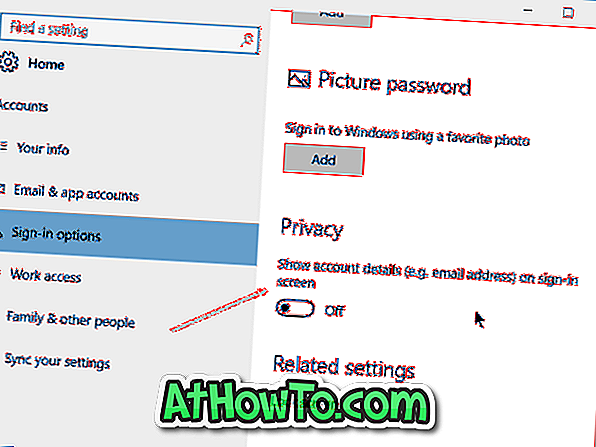
Come recuperare o ripristinare la password dell'account Microsoft nella guida di Windows 10 potrebbe essere di tuo interesse.













